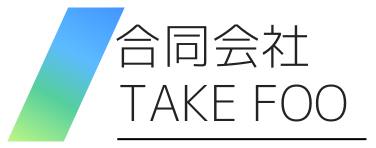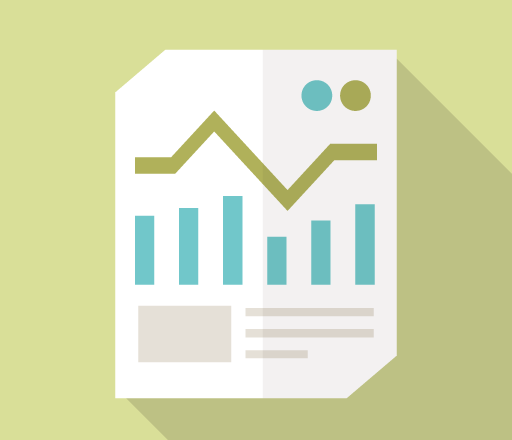WordPressのカテゴリーを追加・編集・削除する方法をご紹介いたします。
WordPressでカテゴリーは、コンテンツ(主に投稿)を整理し、ユーザーが特定のトピックやテーマを見つけやすくするために使用される分類法の一つです。
カテゴリーの主な役割
1.コンテンツの整理
カテゴリーを使用することで、関連する投稿をグループ化し、サイトの構造を分かりやすくします。これにより、訪問者が興味のあるトピックを簡単に見つけることができます。
投稿のクイック編集でカテゴリーの設定なども簡単に行えます!
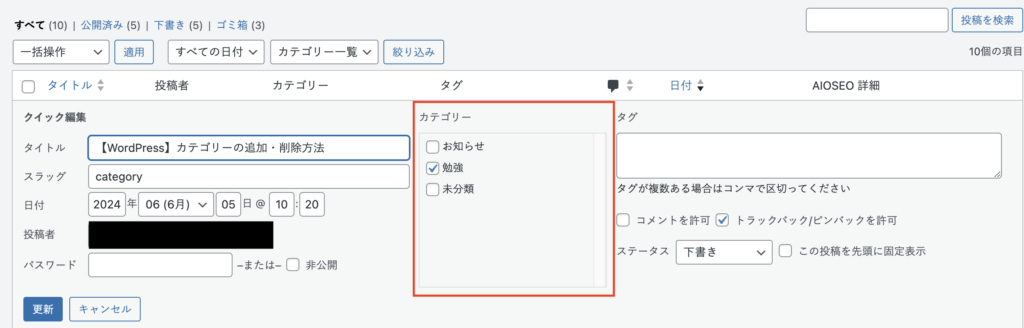
2.ナビゲーションの向上
カテゴリーはナビゲーションメニューに追加でき、ユーザーが特定のトピックに関連する投稿を迅速にアクセスできるようにします。これにより、ユーザー体験が向上し、サイト内の回遊率も高まります。
3.SEO(検索エンジン最適化)の強化
カテゴリーは、検索エンジンがサイトのコンテンツを理解しやすくするのに役立ちます。適切に設定されたカテゴリーは、特定のキーワードに関連するコンテンツのランクを向上させることができます。
4.テーマやプラグインとの連携
多くのWordPressテーマやプラグインは、カテゴリーを使用して特定のレイアウトや機能を適用することができます。例えば、特定のカテゴリーの投稿をスライダーに表示したり、ウィジェットで特定のカテゴリーを強調表示したりすることができます。
5.ユーザーエクスペリエンスの向上
ユーザーが興味のあるトピックや関連する情報を素早く見つけることができるため、サイト全体のユーザーエクスペリエンスが向上します。
カテゴリーの作成方法
WordPressの管理画面からカテゴリーを簡単に作成・管理できます。
ダッシュボードの投稿一覧から、カテゴリーをクリックしてください。
するとこのような画面に切り替わるので『新規カテゴリーを追加』の名前にカテゴリー名をつけて、新規カテゴリーを追加を押すとカテゴリーが追加されます。
カテゴリーが追加されると、右側に自動的にカテゴリーが追加されます。
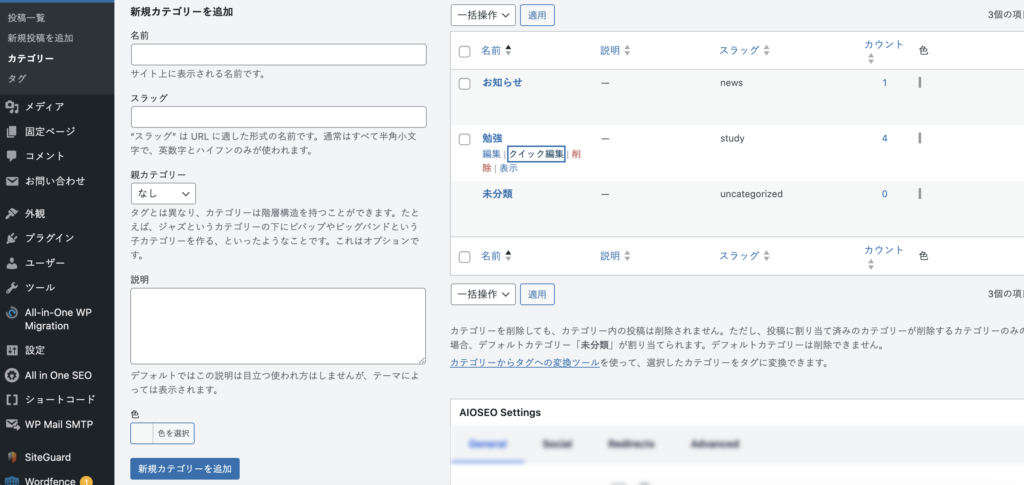
カテゴリーの編集方法
カテゴリーを編集する際は、右側に表示されているカテゴリーから編集したいコテゴリーにマウスカーソルを合わせると下の画像のような表示になります。
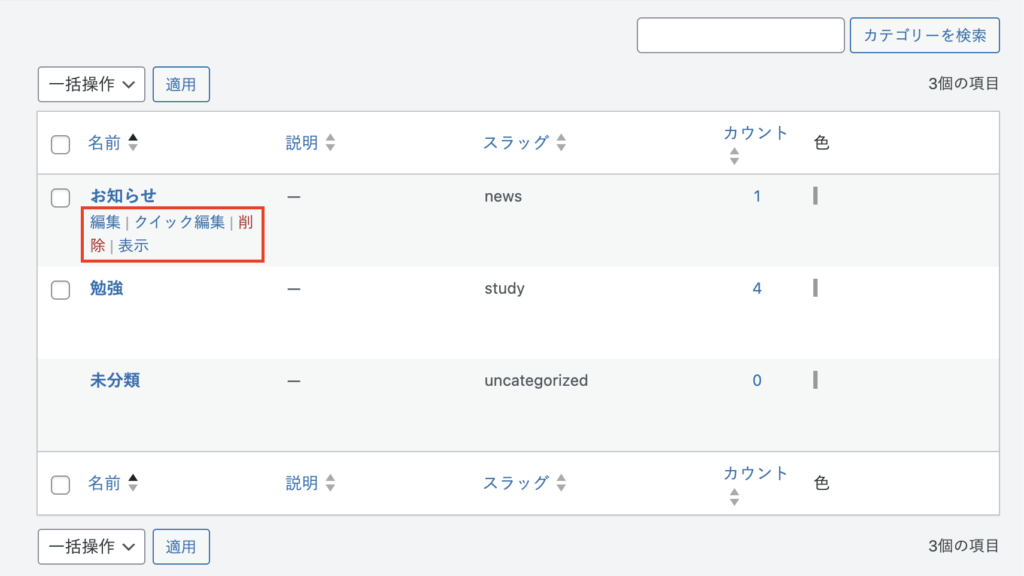
クイック編集でいつでも簡単にカテゴリー名などの編集が可能です。
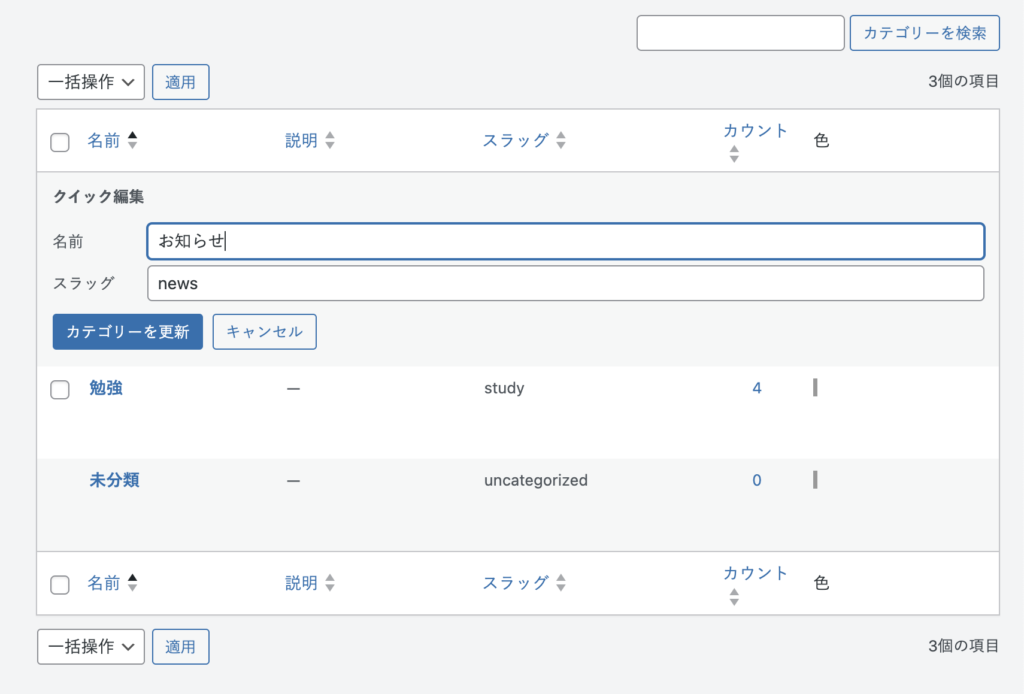
カテゴリーの削除方法
カテゴリーを削除する際は、右側に表示されているカテゴリーから削除したいコテゴリーにマウスカーソルを合わせると下の画像のような表示になります。
削除ボタンをクリックすると削除することが可能です!
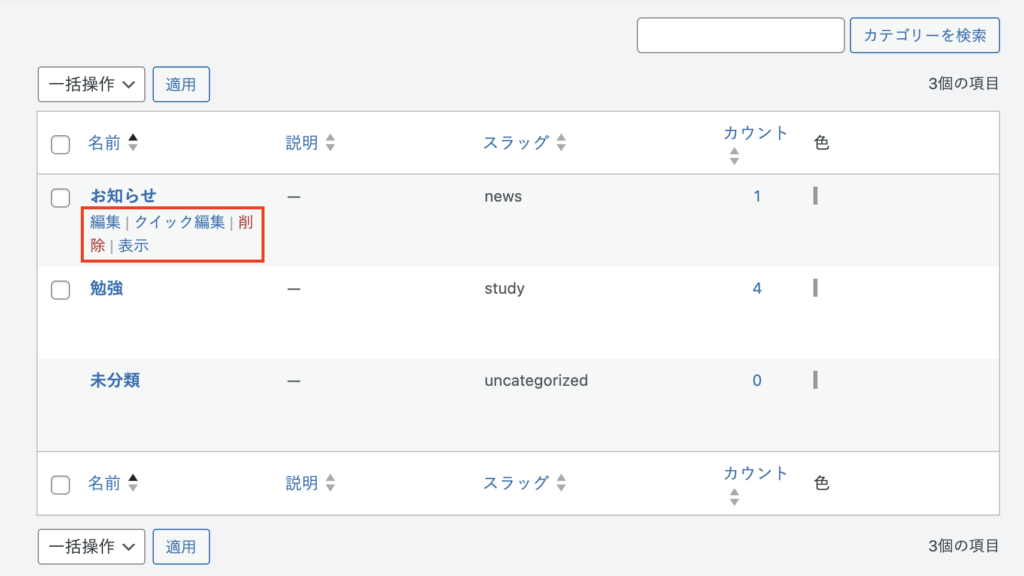
以上が、WordPressにおけるカテゴリーを追加・編集・削除する方法のご紹介でした!
まとめ
カテゴリーは、サイトの成長や変更に合わせて後から編集したり、再編成したりすることも容易です。
いつでも編集できますが、記事が増えた後にカテゴリーを編集する作業は骨が折れるので、なるべく先に作成しておきたいですね・・・。
合同会社Take fooにお任せください!
当社はWeb制作およびECサイト制作、業務用ツールの開発などおいて幅広く皆様のお手伝いを行なっています!
ホームページの作成からECサイトの構築・運用まで合同会社Take fooにお任せください。
ホームページ制作
お客様のビジネスに最適なデザインと機能を提案し、魅力的なWebサイトを構築します。
ECサイト構築・運用
ショッピングカートの導入、決済システムの統合、在庫管理システムの構築など、オンラインショップの運営を全面的にサポートします。
業務用ツール開発
業務効率化のためのカスタムツールやアプリケーションの開発も承っております。
お見積りのご依頼やお困りごとがある場合、また制作に関するご相談は、ぜひ「合同会社Take foo」にご連絡ください!